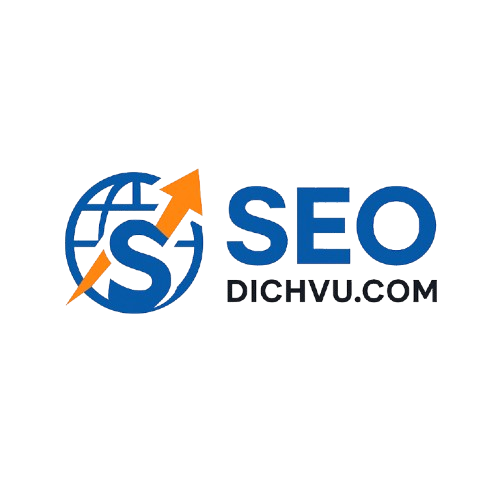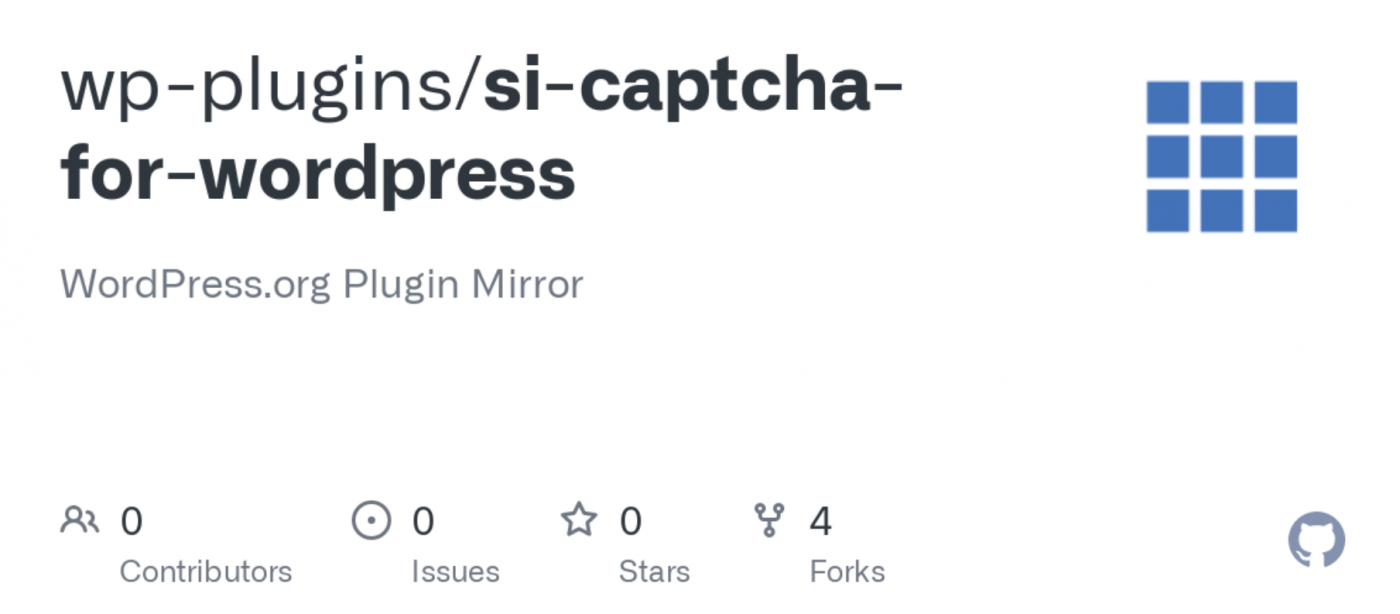Bạn đã bao giờ nhận thấy website WordPress của mình liên tục bị thử đăng nhập sai, hoặc nhận hàng loạt thông báo “login failed” đáng ngờ? Đây rất có thể là dấu hiệu cho thấy bạn đang bị tấn công brute force – một kiểu tấn công tự động phổ biến nhằm dò mật khẩu để chiếm quyền kiểm soát website.
Một trong những cách đơn giản và hiệu quả nhất để ngăn chặn tình trạng này chính là thêm CAPTCHA vào màn hình đăng nhập WordPress. CAPTCHA (hoặc Google reCAPTCHA) giúp phân biệt người dùng thật với bot tự động, từ đó bảo vệ tài khoản quản trị viên và giảm nguy cơ website bị tấn công.
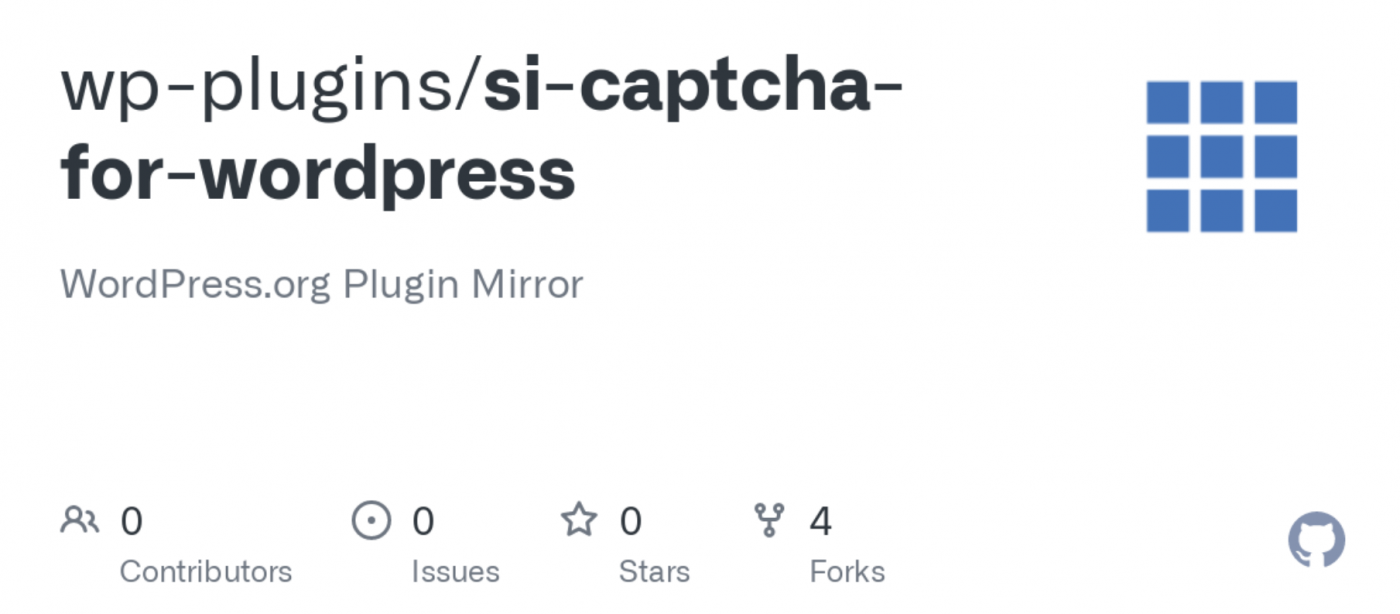
Trong bài viết này, mình sẽ hướng dẫn bạn:
- CAPTCHA là gì và tại sao nó cần thiết với website WordPress;
- Những plugin tốt nhất để chèn CAPTCHA vào trang đăng nhập;
- Hướng dẫn từng bước cách tích hợp Google reCAPTCHA nhanh gọn;
- Một số lưu ý khi sử dụng để không ảnh hưởng đến trải nghiệm người dùng.
Nếu bạn đang tìm cách tăng cường bảo mật WordPress mà không cần đến kỹ năng lập trình, đây chính là giải pháp lý tưởng dành cho bạn.
CAPTCHA là gì? Phân biệt CAPTCHA và reCAPTCHA
🤖 CAPTCHA là gì?
CAPTCHA (viết tắt của Completely Automated Public Turing test to tell Computers and Humans Apart) là một bài kiểm tra tự động để phân biệt người dùng thật và bot. Mục đích chính là ngăn chặn truy cập tự động từ các chương trình độc hại, thường được sử dụng tại các vị trí quan trọng như:
- Form đăng nhập
- Form đăng ký
- Bình luận (comment form)
- Thanh toán và liên hệ
CAPTCHA thường yêu cầu người dùng thực hiện một tác vụ nhỏ như:
- Nhập lại một dãy ký tự méo mó
- Trả lời câu hỏi đơn giản
- Chọn hình ảnh theo yêu cầu (VD: “chọn tất cả hình ảnh có xe buýt”)
🔐 reCAPTCHA là gì?
reCAPTCHA là một phiên bản nâng cao do Google phát triển, giúp bảo vệ website khỏi bot mà ít làm phiền người dùng hơn. Thay vì yêu cầu nhiều thao tác, reCAPTCHA sử dụng công nghệ AI để phân tích hành vi người dùng.
Hiện tại, Google cung cấp các phiên bản reCAPTCHA sau:
✅ reCAPTCHA v2
- Loại phổ biến nhất, yêu cầu người dùng tích vào ô “Tôi không phải là người máy”
- Có thể kết hợp với bài kiểm tra hình ảnh nếu nghi ngờ
- Phù hợp cho trang đăng nhập, form liên hệ, bình luận…
✅ reCAPTCHA v3
- Không cần thao tác từ người dùng
- Hoạt động ngầm, phân tích hành vi để đánh giá điểm “đáng tin cậy” (score)
- Phù hợp nếu bạn muốn bảo mật nhưng không ảnh hưởng UX (trải nghiệm người dùng)
🔍 CAPTCHA & reCAPTCHA khác nhau thế nào?
| Tiêu chí | CAPTCHA truyền thống | Google reCAPTCHA |
|---|---|---|
| Trải nghiệm người dùng | Có thể gây phiền toái (gõ chữ, chọn hình) | Trực quan, nhanh gọn hơn |
| Độ bảo mật | Cơ bản, dễ bị vượt qua bởi bot thông minh | Cao, tích hợp AI từ Google |
| Dễ tích hợp | Tùy loại, thường cần plugin | Dễ tích hợp thông qua API + plugin |
| Phiên bản nâng cao | Không có | Có v2, v3, invisible reCAPTCHA |
🎯 Kết luận nhanh: Nếu bạn đang muốn bảo vệ trang đăng nhập WordPress khỏi bot và hacker, reCAPTCHA là lựa chọn lý tưởng – đặc biệt khi kết hợp với plugin hỗ trợ, bạn không cần đụng đến dòng code nào.
Xem thêm WordPress so với Wix: Điều gì làm cho chúng khác biệt
Tại sao nên thêm CAPTCHA vào màn hình đăng nhập WordPress?
Màn hình đăng nhập (login page) là một trong những “cánh cửa yếu nhất” trên bất kỳ website WordPress nào – đặc biệt là khi không được bảo vệ đúng cách. Việc thêm CAPTCHA hoặc reCAPTCHA vào trang đăng nhập mang lại lợi ích bảo mật rõ rệt và là bước thiết yếu để bảo vệ website của bạn khỏi những cuộc tấn công phổ biến hiện nay.
Dưới đây là những lý do vì sao bạn nên thêm CAPTCHA vào login form ngay hôm nay:
🚫 Ngăn chặn tấn công Brute Force
Brute Force Attack là phương thức hacker sử dụng bot để thử hàng ngàn mật khẩu tự động cho đến khi đăng nhập thành công. CAPTCHA sẽ yêu cầu người dùng xác minh mình là người thật trước khi gửi thông tin đăng nhập → ngăn chặn hoàn toàn bot truy cập trái phép.
🔐 Mỗi CAPTCHA chính là một “rào chắn” ngăn bot đâm thẳng vào hệ thống quản trị.
🤖 Chống bot spam và công cụ tự động
Rất nhiều công cụ spam tự động được lập trình để “quét” các website WordPress, tìm điểm yếu và đăng nhập trái phép. CAPTCHA giúp loại bỏ hoàn toàn các yêu cầu đăng nhập không hợp lệ đến từ bot.
🧾 Giảm tải cho máy chủ (server)
Các cuộc tấn công login liên tục không chỉ gây nguy hiểm bảo mật, mà còn gây quá tải tài nguyên server, làm website chậm hoặc bị treo. CAPTCHA giúp ngăn chặn các yêu cầu không cần thiết → giữ website ổn định và nhẹ hơn.
👤 Bảo vệ tài khoản admin khỏi bị dò mật khẩu
Tài khoản quản trị (admin) là mục tiêu số 1 của hacker. Việc thêm CAPTCHA trước bước đăng nhập sẽ tăng thêm một lớp bảo mật, khiến hacker khó tấn công hơn ngay cả khi biết tên đăng nhập.
📈 Tăng độ tin cậy và chuyên nghiệp cho website
Việc có CAPTCHA trong form đăng nhập thể hiện rằng bạn:
- Quan tâm đến bảo mật người dùng
- Quản lý website một cách chuyên nghiệp
- Hạn chế spam và truy cập không hợp lệ
✅ Tóm lại: Nếu bạn chưa thêm CAPTCHA vào trang đăng nhập WordPress, website của bạn vẫn đang “mở cửa” cho các cuộc tấn công. Việc cấu hình CAPTCHA rất đơn giản nhưng tăng cường bảo mật lên đáng kể.
Xem thêm Plugin lazy load trong WordPress cho Video
Các plugin tốt nhất để thêm CAPTCHA vào trang đăng nhập WordPress
Việc tích hợp CAPTCHA vào màn hình đăng nhập WordPress không hề phức tạp – đặc biệt khi bạn có thể sử dụng các plugin miễn phí, dễ cài đặt, không cần viết code. Dưới đây là 5 plugin CAPTCHA được đánh giá cao nhất hiện nay, giúp bạn bảo vệ website khỏi bot và hacker chỉ với vài cú click.
🔹 Login No Captcha reCAPTCHA
Plugin đơn giản để chèn Google reCAPTCHA v2/v3 vào form đăng nhập
Tính năng nổi bật:
- Hỗ trợ reCAPTCHA v2 (checkbox “Tôi không phải người máy”) và reCAPTCHA v3 (ẩn, không làm phiền người dùng)
- Bảo vệ các form: đăng nhập, đăng ký, quên mật khẩu
- Chỉ cần dán site key và secret key từ Google là hoạt động
Phù hợp cho: Website cá nhân, blog, site doanh nghiệp nhỏ
Ưu điểm:
- Cực kỳ nhẹ, dễ cấu hình
- Không gây ảnh hưởng đến tốc độ website
- Được cập nhật định kỳ
🔹 Advanced noCaptcha & invisible Captcha
Plugin toàn diện hỗ trợ chèn CAPTCHA ở nhiều vị trí
Tính năng chính:
- Hỗ trợ reCAPTCHA v2 và invisible CAPTCHA
- Tích hợp với: trang đăng nhập, đăng ký, bình luận, WooCommerce, Contact Form 7…
- Tùy chỉnh giao diện, vị trí và kiểu CAPTCHA dễ dàng
Phù hợp cho: Website có nhiều form cần bảo vệ, site sử dụng nhiều plugin
Ưu điểm:
- Giao diện trực quan, dễ dùng
- Hỗ trợ nhiều ngôn ngữ
- Có thể chọn nhiều vị trí chèn CAPTCHA
🔹 reCaptcha by BestWebSoft
Plugin CAPTCHA chuyên nghiệp, dễ mở rộng tính năng nâng cao
Tính năng nổi bật:
- Hỗ trợ các phiên bản Google reCAPTCHA (v2 checkbox, v2 invisible, v3)
- Bảo vệ các form mặc định của WordPress + các plugin như Contact Form 7, WooCommerce…
- Có bản Pro mở rộng chức năng
Phù hợp cho: Website doanh nghiệp, dịch vụ cần bảo mật cao
Ưu điểm:
- Giao diện thân thiện
- Hỗ trợ kỹ thuật tốt từ nhà phát triển
- Dễ nâng cấp khi có nhu cầu
🔹 Wordfence Security
Plugin bảo mật toàn diện có tích hợp CAPTCHA login nâng cao
Tính năng chính:
- Bảo vệ đăng nhập bằng CAPTCHA + 2FA (xác thực hai bước)
- Chặn IP theo hành vi đáng ngờ
- Quét mã độc, tường lửa website, giám sát lưu lượng truy cập
Phù hợp cho: Website lớn, thương mại điện tử, cần giải pháp bảo mật toàn diện
Ưu điểm:
- Không chỉ chống bot mà còn bảo vệ khỏi nhiều kiểu tấn công khác
- Tùy chỉnh bảo mật rất chi tiết
- Có bản miễn phí đầy đủ tính năng cơ bản
🔹 Simple Login Captcha
Plugin CAPTCHA siêu nhẹ dành riêng cho form đăng nhập
Tính năng cơ bản:
- Thêm bài toán đơn giản (cộng trừ) vào form đăng nhập
- Không dùng Google reCAPTCHA nên không cần API key
Phù hợp cho: Người mới, website cá nhân, cần bảo vệ nhẹ nhàng
Ưu điểm:
- Gọn nhẹ, cài phát dùng luôn
- Không phụ thuộc vào bên thứ 3
- Không ảnh hưởng UX người dùng
Xem thêm Một số Plugin “Popular Posts” phổ biến dành cho WordPress
Hướng dẫn thêm CAPTCHA vào màn hình đăng nhập WordPress bằng plugin Login No Captcha reCAPTCHA
Trong phần này, mình sẽ hướng dẫn bạn cách tích hợp Google reCAPTCHA v2 hoặc v3 vào form đăng nhập WordPress bằng plugin Login No Captcha reCAPTCHA – một plugin miễn phí, nhẹ, dễ cấu hình và rất hiệu quả trong việc chặn bot.
🔧 Bước 1: Cài đặt plugin Login No Captcha reCAPTCHA
- Truy cập Bảng điều khiển WordPress → Plugins → Add New (Thêm Mới)
- Gõ vào ô tìm kiếm: Login No Captcha reCAPTCHA
- Nhấn Install Now (Cài đặt) → Sau đó nhấn Activate (Kích hoạt)
📌 Hoặc cài trực tiếp từ WordPress.org:
👉 https://wordpress.org/plugins/login-recaptcha/
🔑 Bước 2: Đăng ký và lấy API key từ Google reCAPTCHA
Để plugin hoạt động, bạn cần có site key và secret key từ Google.
- Truy cập: https://www.google.com/recaptcha/admin/create
- Đăng nhập bằng tài khoản Google
- Nhập:
- Label: tên website (tuỳ chọn)
- reCAPTCHA type: chọn v2 (checkbox) hoặc v3 (ẩn)
- Domains: điền tên miền website (ví dụ:
example.com)
- Chấp nhận điều khoản → Nhấn Submit
👉 Sau khi hoàn tất, bạn sẽ nhận được site key và secret key
⚙️ Bước 3: Cấu hình plugin trong WordPress
- Vào Settings → Login No Captcha reCAPTCHA
- Dán site key và secret key vào ô tương ứng
- Chọn các vị trí muốn hiển thị CAPTCHA:
- Login form (trang đăng nhập)
- Registration form (đăng ký)
- Lost password (quên mật khẩu)
- Chọn loại reCAPTCHA bạn đã đăng ký: v2 hoặc v3
- Nhấn Save Changes để lưu cấu hình
✅ Bước 4: Kiểm tra hiển thị và hoạt động của CAPTCHA
- Đăng xuất khỏi website
- Truy cập lại trang đăng nhập (mặc định là
/wp-login.php) - Kiểm tra xem hộp “Tôi không phải là người máy” (v2) hoặc hoạt động ẩn (v3) đã hiển thị chưa
Nếu bạn thấy CAPTCHA hiển thị đúng và đăng nhập vẫn hoạt động bình thường → bạn đã tích hợp thành công!
🧠 Mẹo nhỏ:
- Nếu dùng reCAPTCHA v3, bạn có thể theo dõi “điểm tin cậy” (score) trong tài khoản Google Admin để đánh giá hiệu quả chống bot.
- Bạn nên kết hợp thêm plugin giới hạn số lần đăng nhập như Limit Login Attempts Reloaded để tăng hiệu quả bảo vệ.
Xem thêm Top các plugin hiển thị thông báo trong WordPress
Kết luận
Trong bối cảnh các cuộc tấn công mạng ngày càng tinh vi và phổ biến, đặc biệt là với các website WordPress, việc thêm CAPTCHA vào màn hình đăng nhập không còn là tùy chọn – mà nên trở thành bước bắt buộc trong mọi chiến lược bảo mật website.
Chỉ với vài thao tác đơn giản và một plugin phù hợp, bạn đã có thể:
- Ngăn chặn bot đăng nhập trái phép
- Giảm thiểu nguy cơ tấn công brute force
- Bảo vệ tài khoản admin và dữ liệu website quan trọng
- Giữ cho trang web hoạt động ổn định, an toàn và chuyên nghiệp
Dù bạn là blogger, chủ doanh nghiệp nhỏ hay quản trị viên hệ thống, việc tích hợp CAPTCHA – đặc biệt là Google reCAPTCHA v2 hoặc v3 – sẽ mang lại lợi ích dài hạn về cả bảo mật và hiệu năng.
Xem thêm Những plugin WordPress tích hợp PayPal để chấp nhận thanh toán